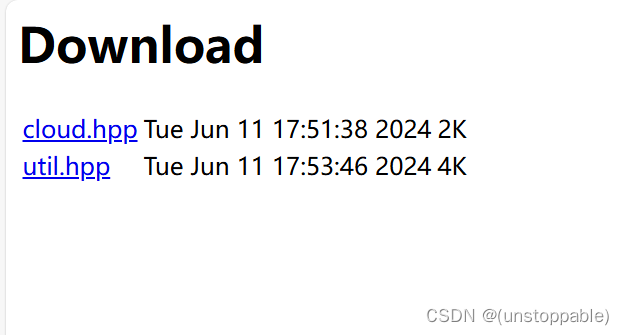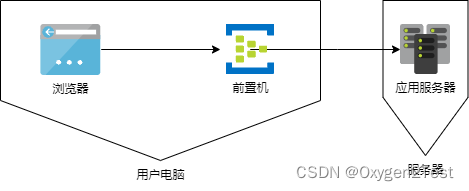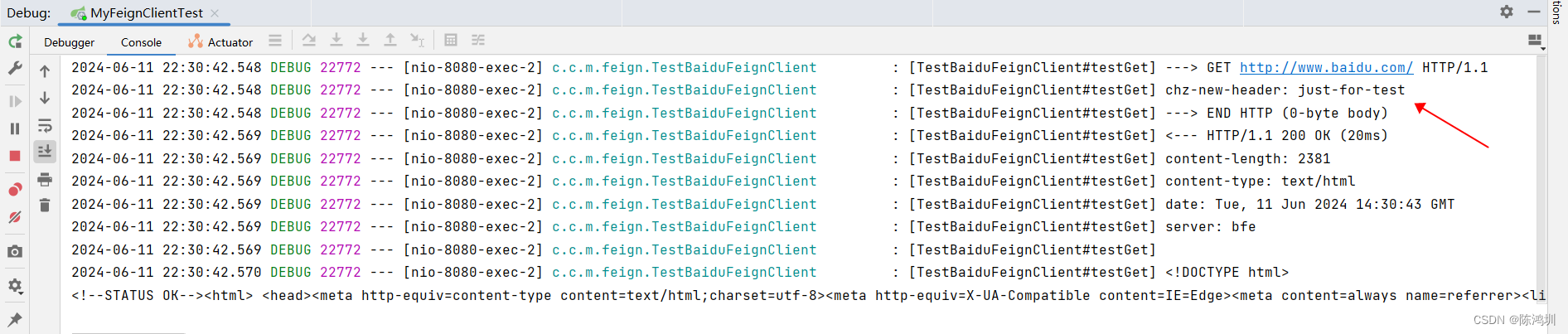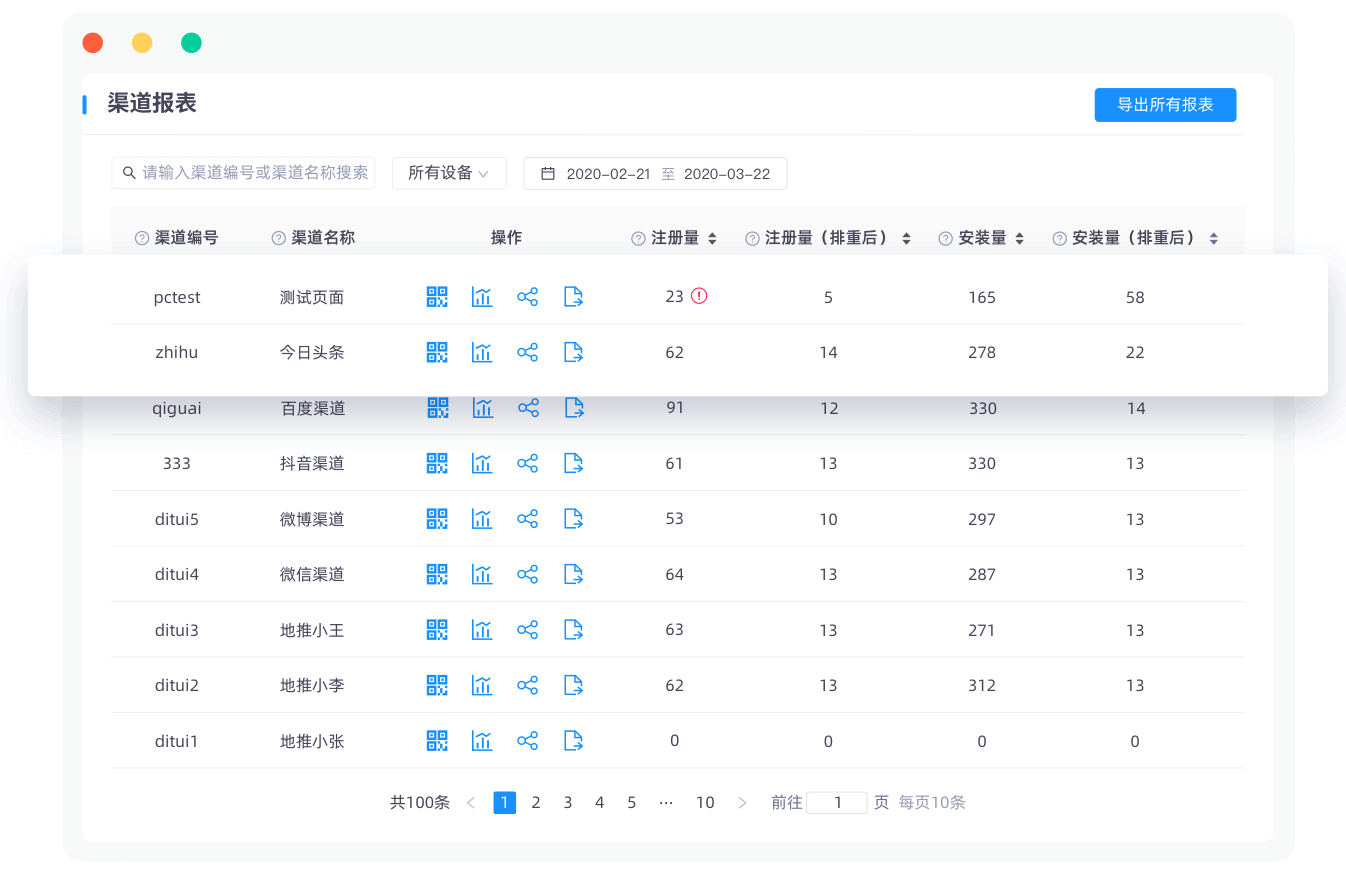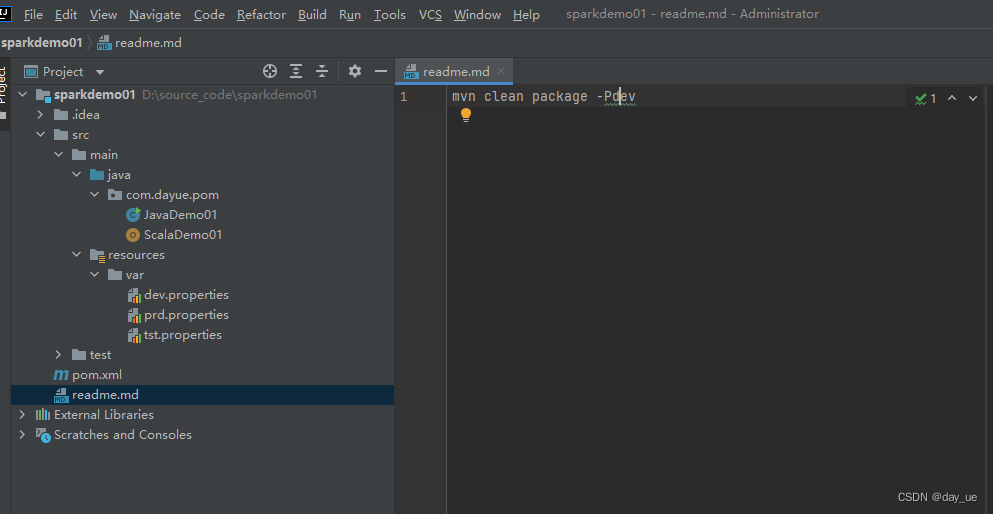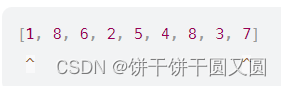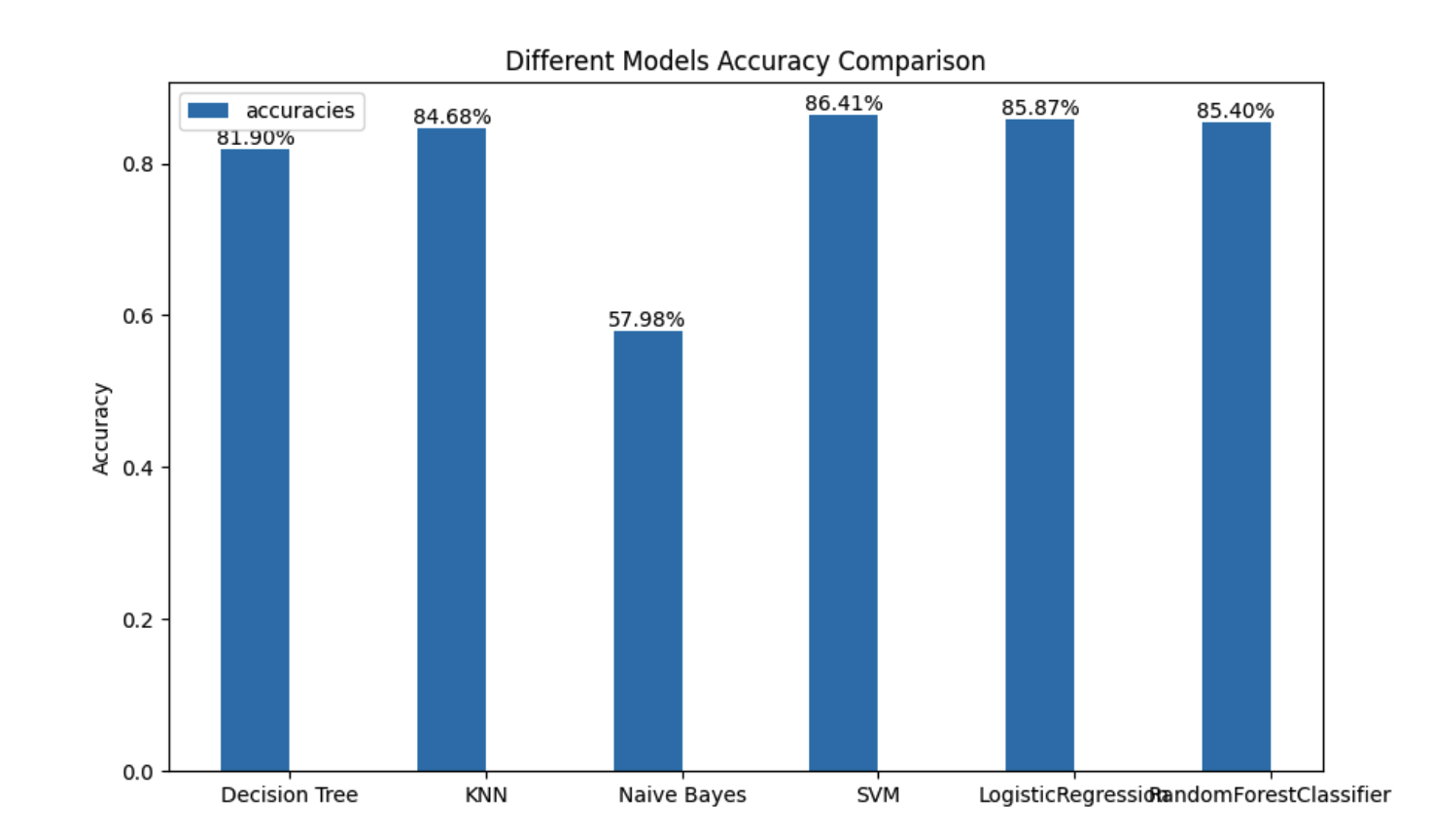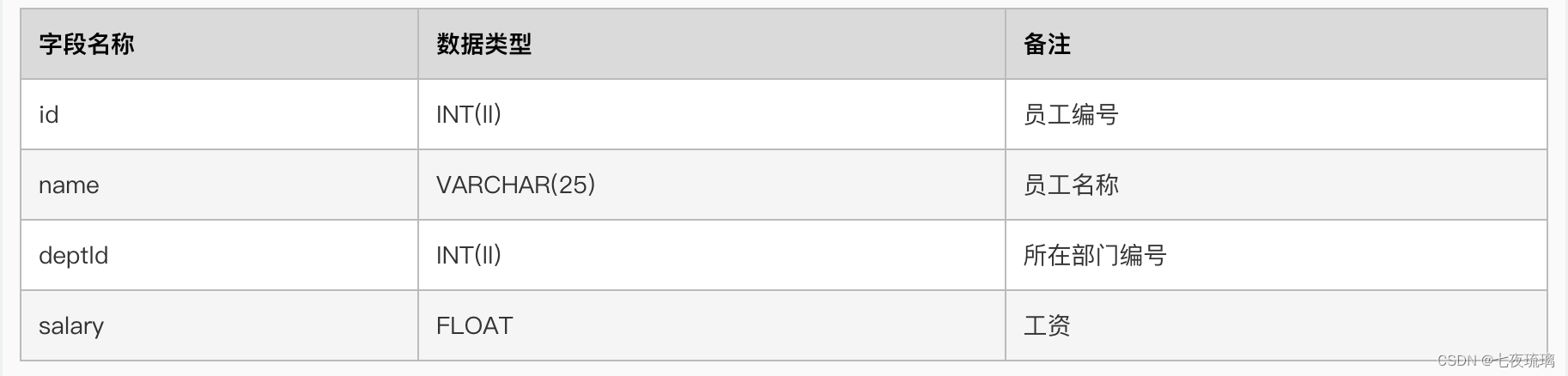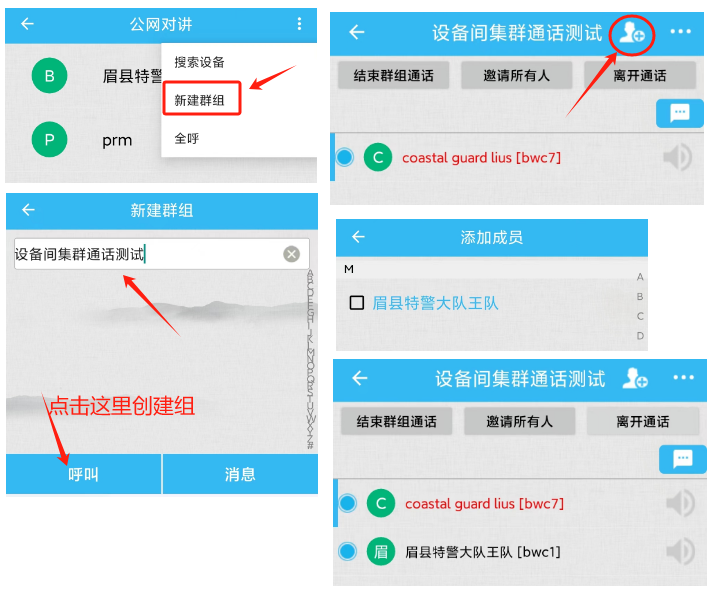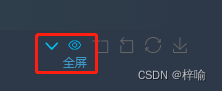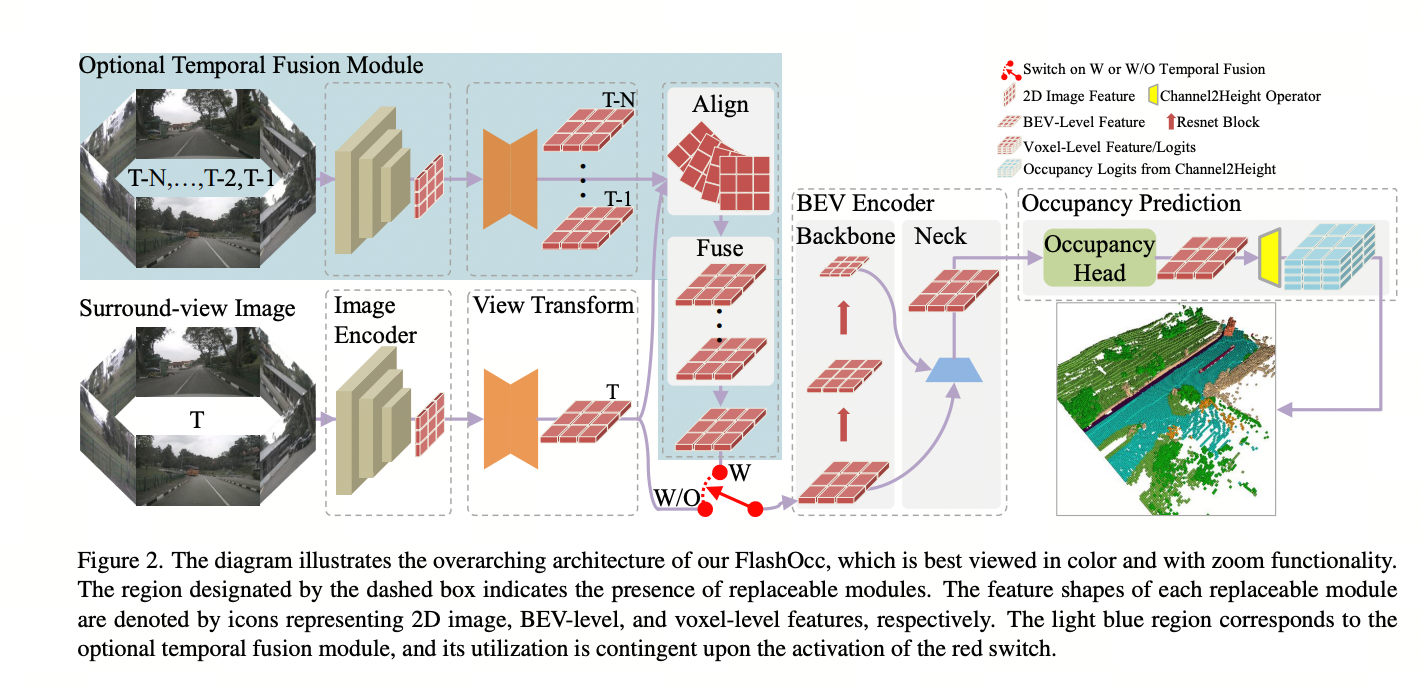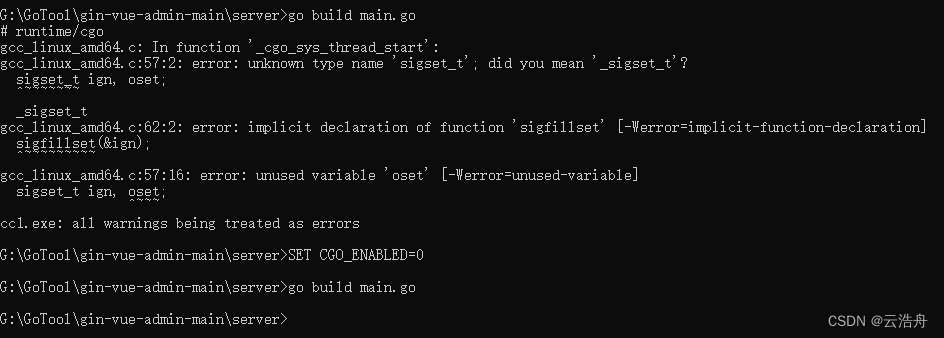在电脑操作中,用户发现自己系统C盘爆满了,无缘无故产生了大量的临时文件,导致电脑运作变得卡顿,但不知道要怎么操作才能解决这个问题?接下来小编给小伙伴们带来不同的解决方法,轻松清理电脑上的临时文件。
一. 清理临时文件
打开Windows设置,点击【系统】-【存储】-【临时文件】,勾选所有临时文件项目,点击【删除文件】,即可清理临时文件,释放空间内存。
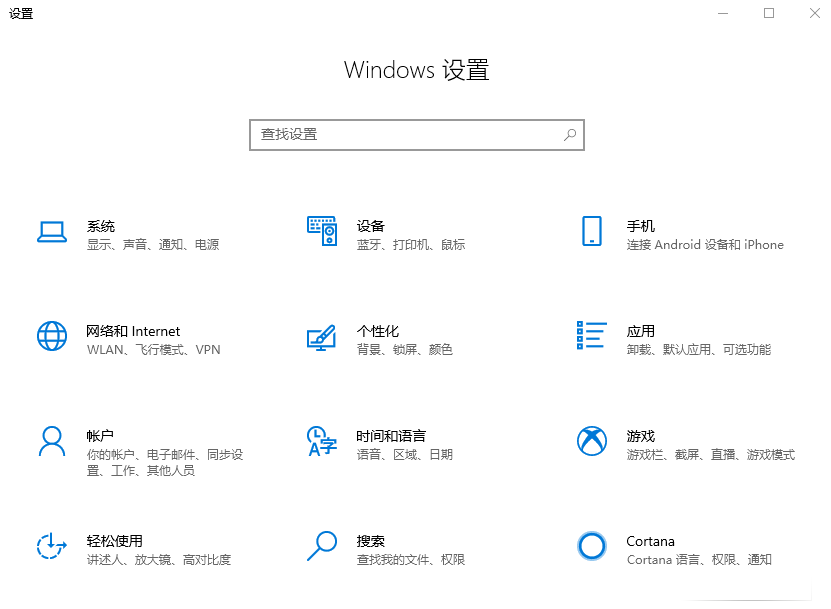
二. 清理C盘空间
Windows系统内置的磁盘,都带有清理功能,我们可以先来清理磁盘空间,鼠标选择C盘,右键【属性】,可以看到有个【磁盘清理】选项。
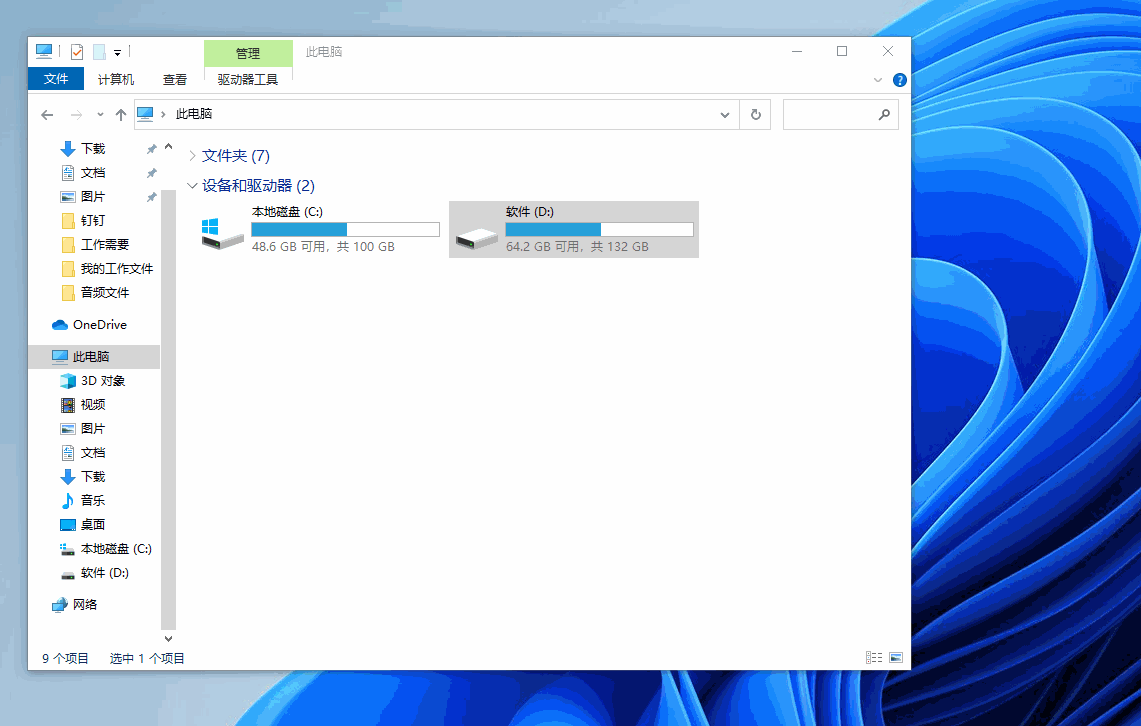
进入磁盘清理面板,勾选所有【要删除的文件】,接着点击【确定】按钮,开始删除这些文件,彻底清理磁盘空间。
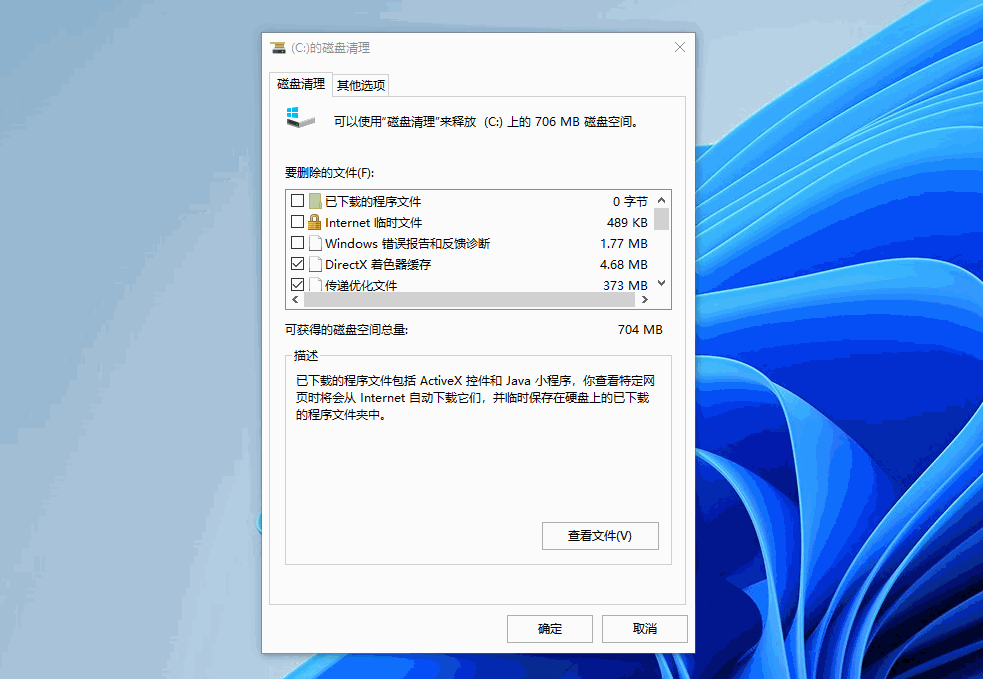
三. 删除软件缓存
再次打开运行窗口,输入“%temp%”这串代码,即可跳转到【Temp】文件夹,这里面主要是应用程序留下的临时文件,当电脑空间不足时,便可以将文件全部删除。
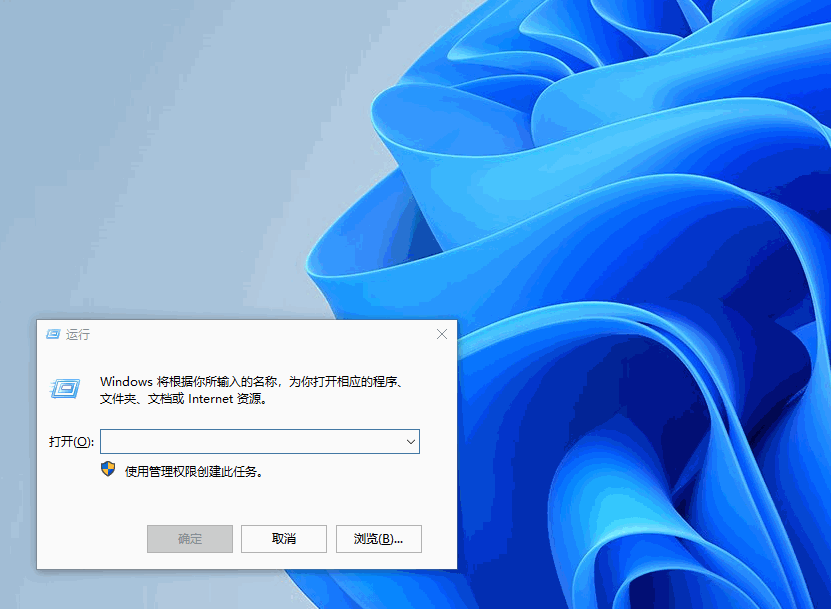
四. 删除休眠文件
休眠文件是系统保存内存数据的备份文件,一般我们不会用到这类文件,所以有必要直接删除。按下【win+R】启动运行窗口,输入“cmd”指令,点击【确定】。
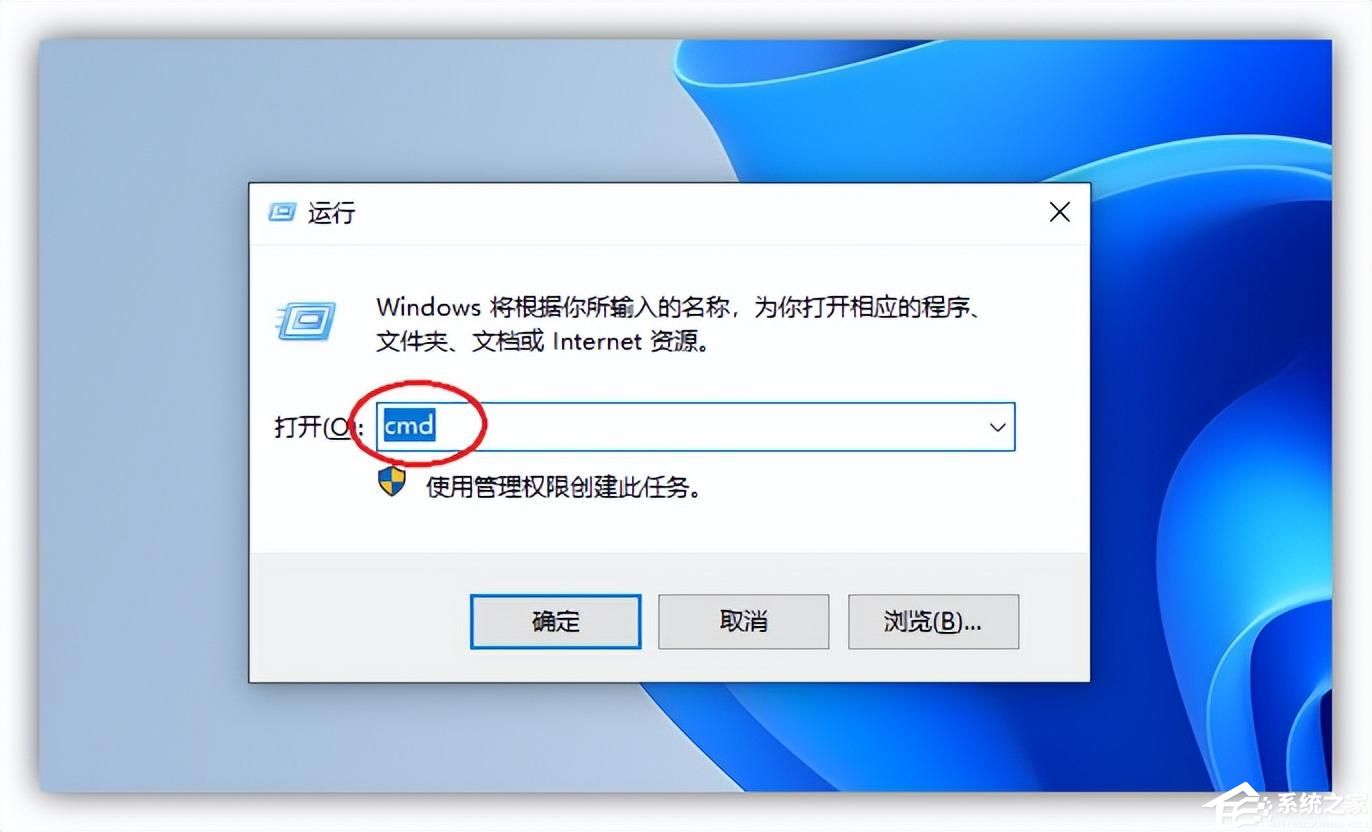
随后打开管理员面板后,输入“powercfg -h off”,再按下【回车键】重启,为电脑腾出更多空间。
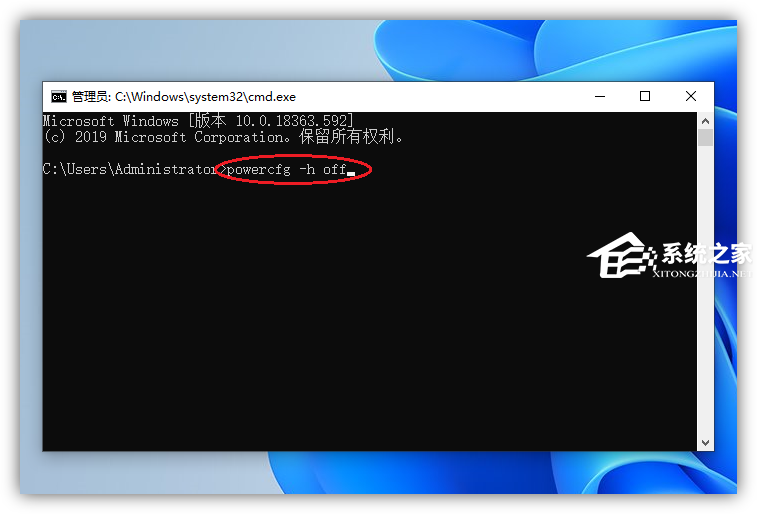
五. 如果以上的方法对你来说并没有清理出很多的C盘空间,那建议你干脆重装一个纯净的系统。
推荐下载一:真正纯净版的Win11 64位 专业版系统
点击下载:https://www.xitongzhijia.net/win11/297460.html
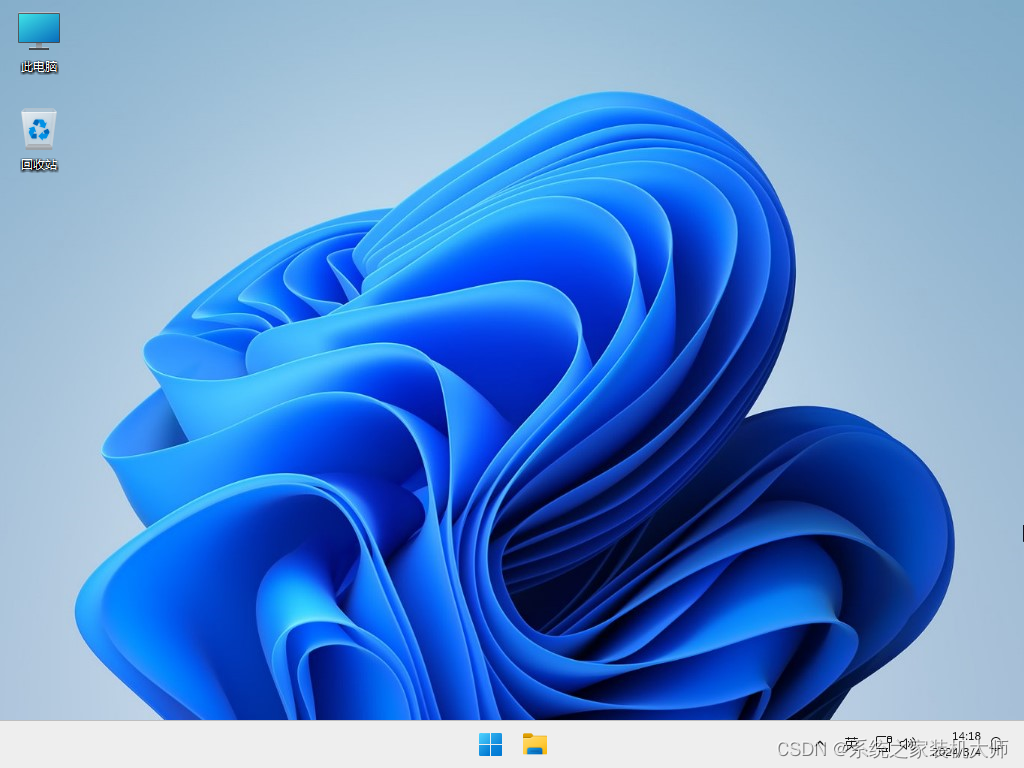
推荐下载二:真正纯净版的Win10 64位 专业版系统
点击下载:https://www.xitongzhijia.net/win10/202403/297459.html

以上是系统之家提供的最新资讯,感谢您的阅读,更多精彩内容请关注系统之家官网。